1.先請確定.影片本身是不是有音效
有->2 没有->3
2.如果影片本身有音效(用其他的電腦可以放出音效)
但該電腦没有音效
請檢查是不是音源線没有接好.
或是重接音源線,可能是接觸不良
或是換個耳機試看看
3.如果影片本身没有音效
就是錄影的時候就没有錄到音效了
那這個影片就是没有音效的影片
該教室錄影機的音源線及網路線及電源線都重插,再錄看看
如果還是不行的話..就要請廠商來處理了
可能是錄影機本身有問題.
1.先請確定.影片本身是不是有音效
有->2 没有->3
2.如果影片本身有音效(用其他的電腦可以放出音效)
但該電腦没有音效
請檢查是不是音源線没有接好.
或是重接音源線,可能是接觸不良
或是換個耳機試看看
3.如果影片本身没有音效
就是錄影的時候就没有錄到音效了
那這個影片就是没有音效的影片
該教室錄影機的音源線及網路線及電源線都重插,再錄看看
如果還是不行的話..就要請廠商來處理了
可能是錄影機本身有問題.
1.先到官網下載最新的驅動程式
2.點 "驅動程式"
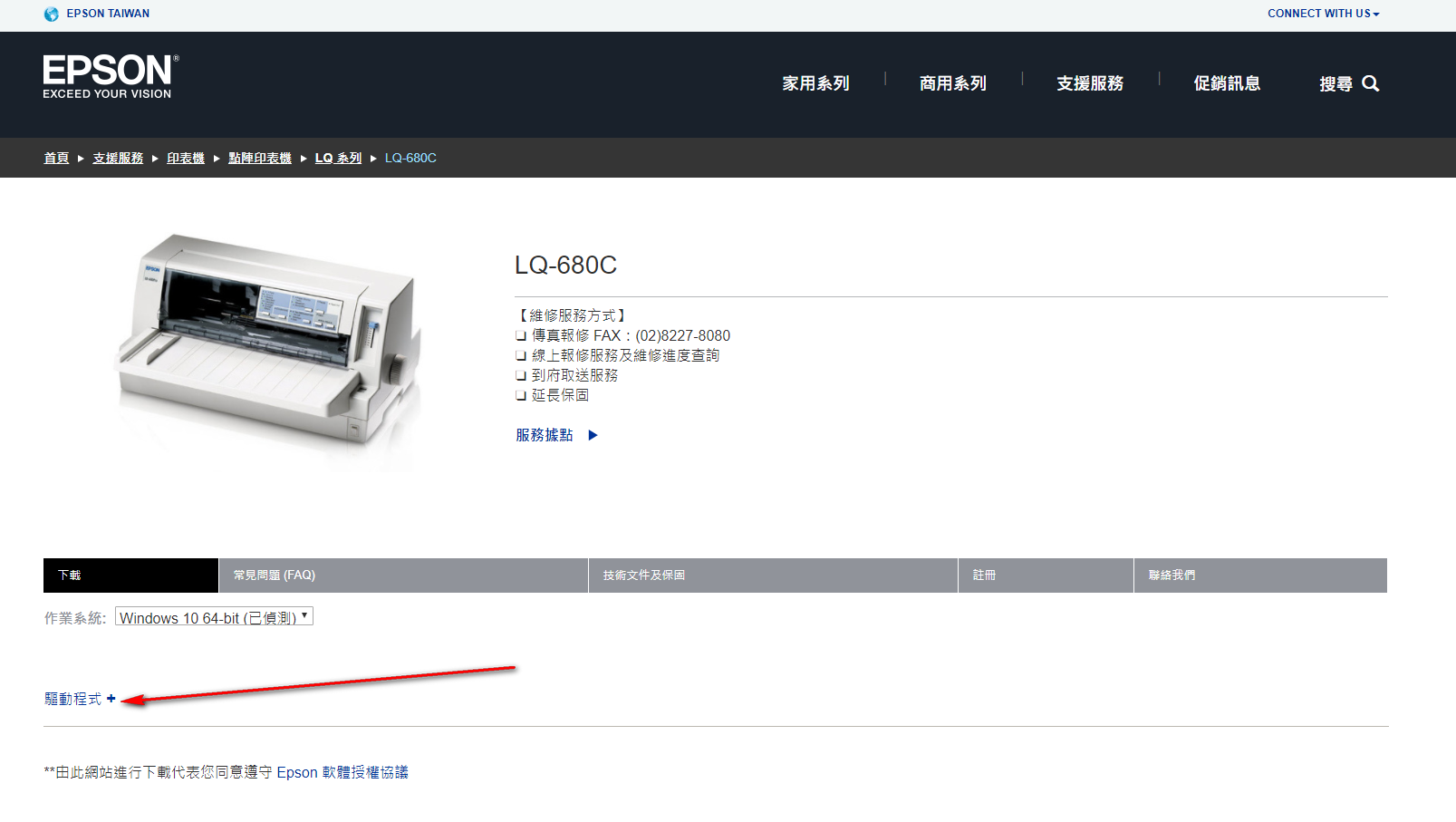
3.點 "下載"
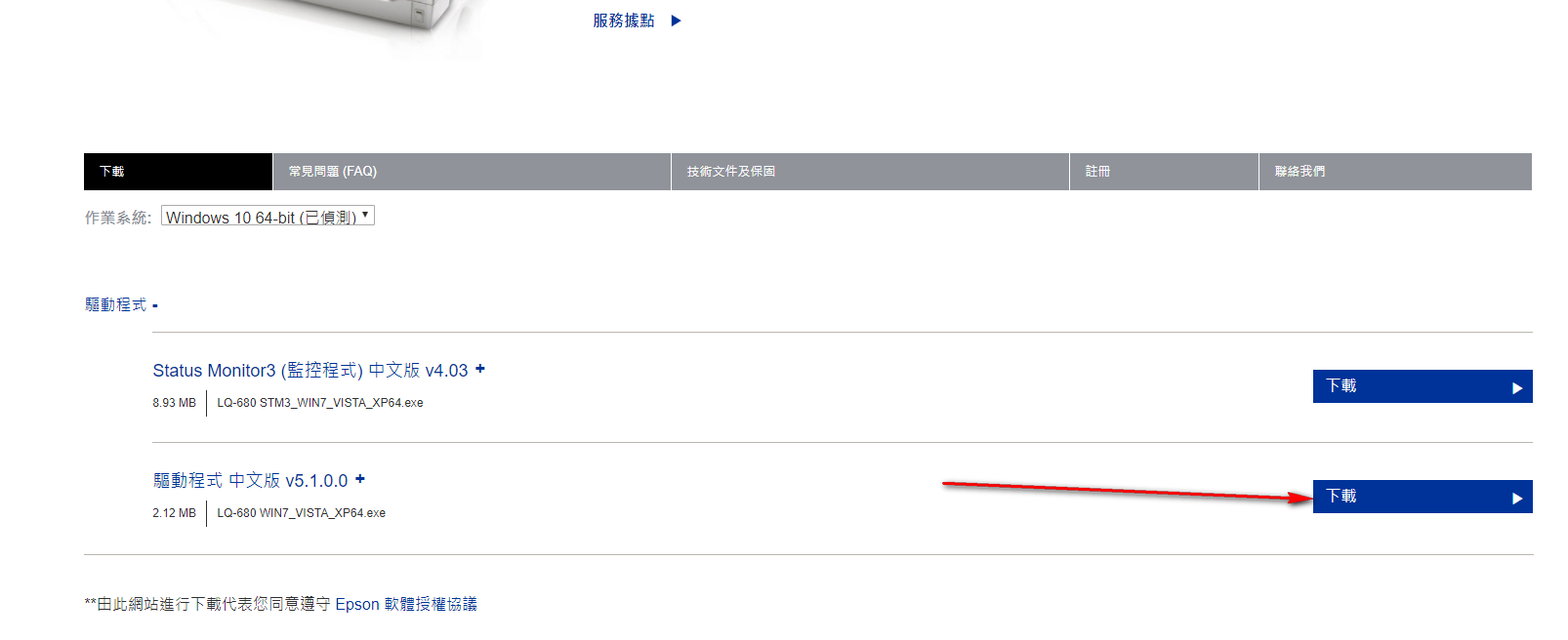
4.下載完成之後的檔案名稱
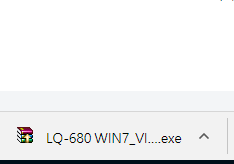
5.在資料夾中顯示
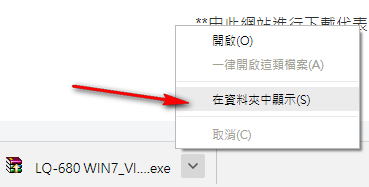
6.找到之後,點二下進行安裝

7.按"是"
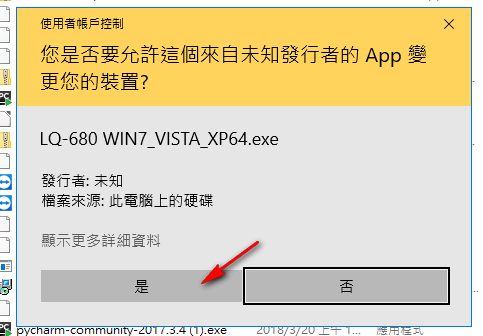
8.按"安裝"
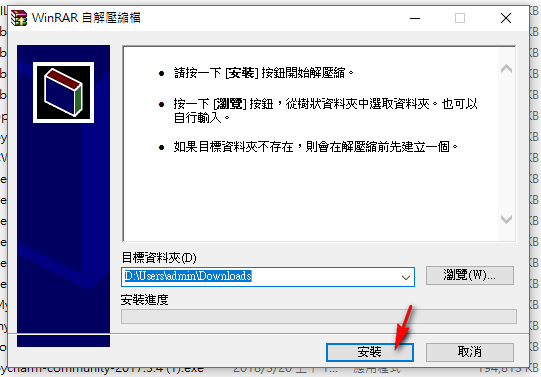
9.解壓縮完之後會是 這個檔名"WIN7_VISTA_XP64" 找到之後進入資料夾

10.點"SETUP"資料夾
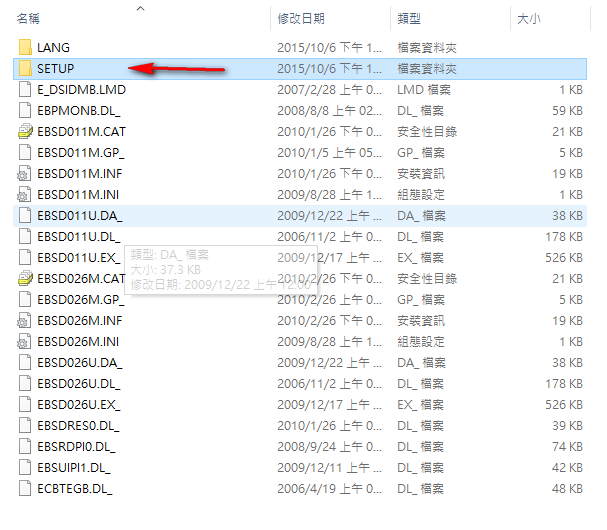
11.點二下"SETUP64.EXE"檔案 ,進行安裝
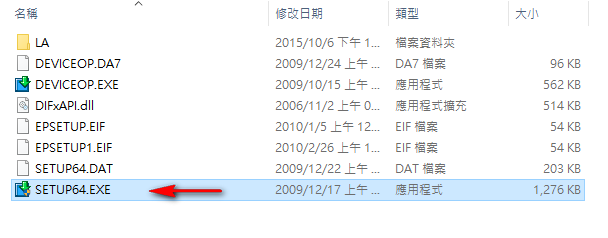
12. 選"EPSON LQ-680C ESC/P2" 再按確定
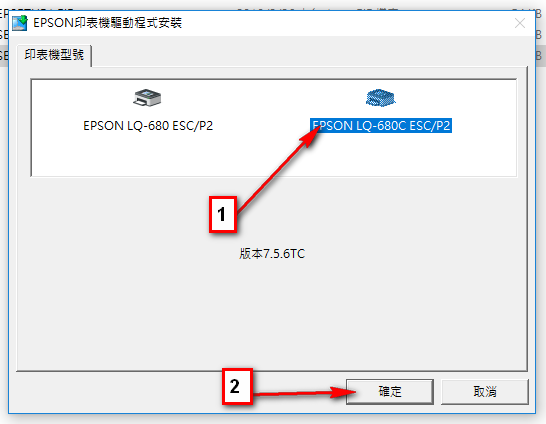
13.按"接受"

14. 點"安裝"
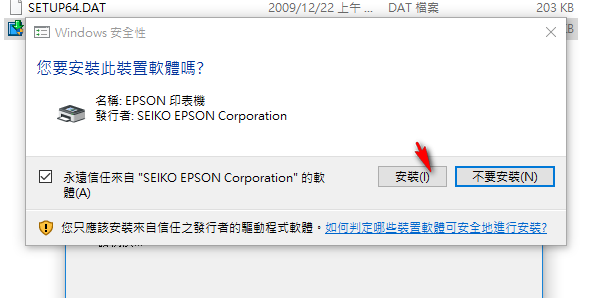
15.點"手動"
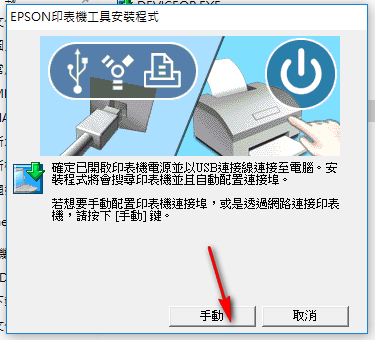
16.在這邊的話..
如果你可以看到之前安裝發票印表機的IP EX: 192.168.*.10
就直接點之前安裝發票印表機的IP
再按 "確定"
安裝成功之後就可以印看看了
如果找不到 之前安裝發票印表機的IP
就照下方的方式
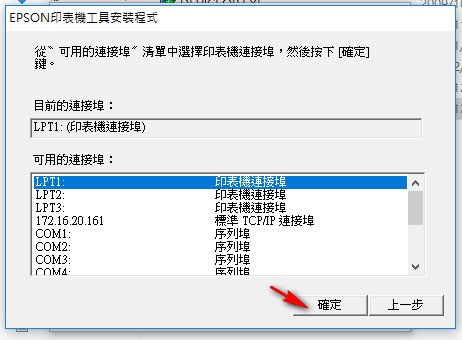
17. 按 "確定"
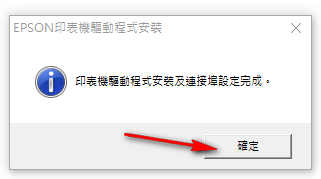
18.如果在電腦上是第一次安裝,請參考以下 發票印表機 設定教學..